如何將照片從iPhone下載到PC? 為了滿足您如何將照片從iPhone下載到PC的各種需求,我們為您準備了4種方法,並提供了詳細說明,以將所有照片順利導入Windows 7,Windows 8,Windows 10。
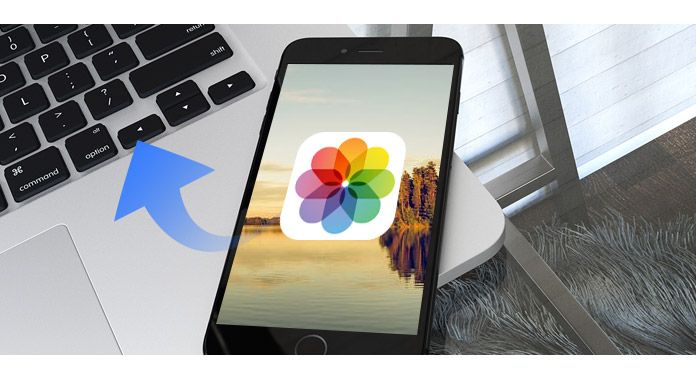
從iPhone將照片下載到PC時,您來對地方了。 這部分將向您展示如何使用 FoneTrans,這是將照片從iPhone下載到Windows PC的最有效方法。
步驟 1 在您的PC上下載並安裝FoneTrans。 通過USB電纜將iPhone連接到計算機。

步驟 2 點擊左側菜單中的“照片”。

步驟 3 單擊界面中的相冊,選擇要導出的照片文件夾,然後單擊“導出到”按鈕>“導出到PC”,將照片從iPhone下載到PC。
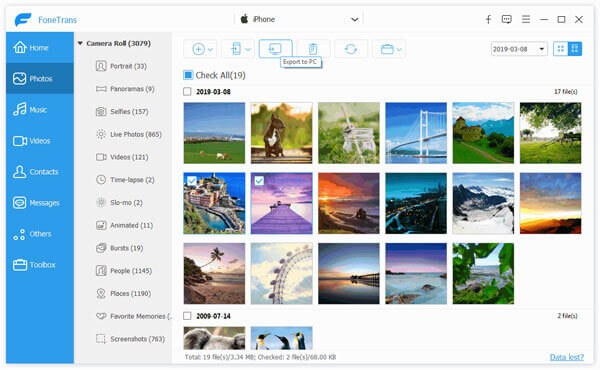
微軟添加的照片應用程序使用戶可以輕鬆地將照片從iPhone傳輸到Windows 10計算機。
你也會喜歡閱讀: iPhone排名前20的照片編輯應用程序.
Windows AutoPlay使您可以打開許多內容,例如照片,視頻,移動設備中的音樂,驅動程序,CD或DVD。 自動播放的功能在Windows 7/8/10上相似。 當您插入PC上的iPhone時,自動播放將自動彈出。 我們將舉一個使用自動播放將照片從iPhone下載到PC的示例。
步驟 1 在Windows 7上啟用自動播放:單擊“開始菜單”>“控制面板”>“搜索自動播放”>“自動播放”>啟用“對所有媒體和設備使用自動播放”。
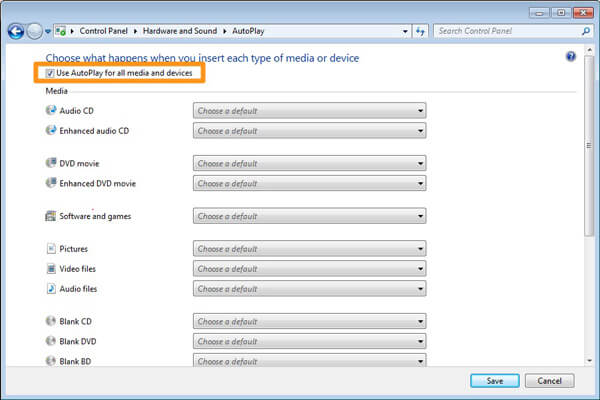
步驟 2 插入您的iPhone。 您應該注意,您的iPhone已插入屏幕的右下角。
步驟 3 在彈出的“自動播放”窗口中,選擇“導入照片和視頻”。 一條通知說計算機發現了新照片。 單擊“導入”,將照片從iPhone下載到Windows PC。

步驟 1 通過USB電纜將iPhone連接到Windows 10,然後在計算機上啟動“照片”應用程序。

步驟 2 點擊“照片”界面右上角的“導入”按鈕。 選擇要導入的圖片,然後單擊“導入”以將照片從iPhone傳輸到Windows 10。

將照片從iPhone下載到PC的另一種有用方法是使用一種雲服務Dropbox。 要使用Dropbox將照片從iPhone下載到PC,首先需要在iPhone和PC上下載並安裝雲服務。 但是您應該知道,Dropbox為您提供2GB的免費存儲空間。
不要錯過: 如何將照片從iPhone導入到PC.
步驟 1 為Dropbox創建一個帳戶。 然後在iPhone上啟動Dropbox應用,並將照片從iPhone上傳到Dropbox。
步驟 2 在您的PC上,啟動Dropbox桌面軟件,並使用iPhone Dropbox上的相同帳戶登錄。 將照片下載到剛從iPhone上傳的PC。 完成了,您已經設法將照片從iPhone下載到PC
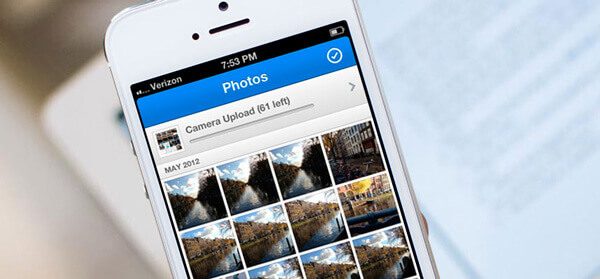
在本文中,我們向您展示了四種方法來幫助您將照片從iPhone下載到PC。 如果您對如何將照片從iPhone下載到PC有更好的想法,歡迎告訴我們。